【2025年最新】YouTube動画ナレーションの入れ方!おすすめAIアプリ・ソフトから録音方法まで解説
2025年10月29日


YouTubeやInstagram、TikTokの動画に欠かせないのがナレーションです。
動画サイトやSNSを見ていると、聞き取りやすいきれいな声でナレーションが入っていることが増えましたよね。
じつは最新AIを使えば、だれでもかんたんに、聞き取りやすいナレーションを無料で入れることができるんです!
この記事では、実際に動画を制作している『音読さん』の運営スタッフが、YouTube動画へのナレーションの入れ方とおすすめアプリ・ソフトについて解説します!
経験をもとに、AIでナレーションをつくるときのポイントや、自分で収録したい方のためのナレーションの入れ方まで幅広く紹介。
動画ナレーションの入れ方で悩んでいる人は、ぜひこの記事を参考に理想の動画を作ってみませんか?
【無料】YouTube動画に最適!おすすめAIナレーションアプリ
YouTubeやInstagram、TikTokの動画にナレーションを入れるなら、AI読み上げアプリ『音読さん』がおすすめ!
『音読さん』は最新AIでかんたんにナレーション音声を作成できるAIアプリ。
ブラウザから使うウェブアプリなので、PC・スマホ・タブレット、どんな環境からでもインストール不要で使えます。
最新AI音声合成エンジンで聞き取りやすい高品質なナレーションをテキストから生成できるので、あなたのYouTubeチャンネルの再生数・登録者数をいますぐアップできますよ。
しかも『音読さん』は無料!
登録・ログインすると5,000文字も無料読み上げできるので、動画1本分以上のナレーション音声を無料生成できます。
収益化や企業での利用など商用利用OKなのもポイントです(商用利用について詳しくはこちら)。
YouTubeやSNSのナレーションの入れ方で迷ったときは、まずは『音読さん』を無料で使ってみませんか?
【無料】AIアプリ・ソフトを使った動画ナレーション音声の入れ方を解説

まずはさっそく、AI読み上げサービス『音読さん』を使った動画ナレーションの入れ方を紹介します!
無料で読み上げ音声を作成できるので、ぜひ『音読さん』でYouTube動画にナレーション音声を入れてみませんか?
1. ナレーション音声の台本テキストを書く

まず、台本を作ります。
台本テキストを書くときのポイントは、読み上げたときにどれくらいの長さになるか意識すること。
台本のテキスト分量は
- 2,000文字で5分くらいの動画
になります。
エンターテイメント性が高い動画なら短め、解説動画なら長めのように、内容に合わせて台本の長さを決めるのがおすすめ。
使用するソフト・アプリは、文章を書けるものならなんでもOKですが、文字数カウント機能があるものを使うと便利です。
文字数カウントできるソフト・アプリには、
- Microsoft Word
- LibreOffice
- Microsoft VSCode
などがあります。
台本テキストを書くときは、長さのほかにも
- 動画のテーマはなにか
- 話のつながりはおかしくないか
- 「です・ます」「だ・である」など表現が一貫しているか
といった点に気をつけるのがおすすめです。
文章の最後に「。」をつける
『音読さん』で読み上げるための台本を作るときのポイントが、
- 文章の最後に「。」(句点)をつける
ということです。

『音読さん』のAI読み上げエンジンでは、文章が「。」で終わっている部分を区切りとして認識します。
文章に適切に「。」をつけることで、自然に文章と文章の間を取りながら読み上げるナレーションを作成できます。
2. 【無料】『音読さん』でテキストからナレーション音声を作成
台本が完成したら、『音読さん』を使ってナレーション音声を作成します。
『音読さん』でナレーション音声を作るには、まず『音読さん』のページを開きます。
『音読さん』のトップページのテキストボックスに、台本テキストを貼り付けます。

言語がほかの言語になっているときは、言語を選択します。
今回の台本テキストは日本語なので「日本語」を選びました。
女性、男性など声の種類を選びます。
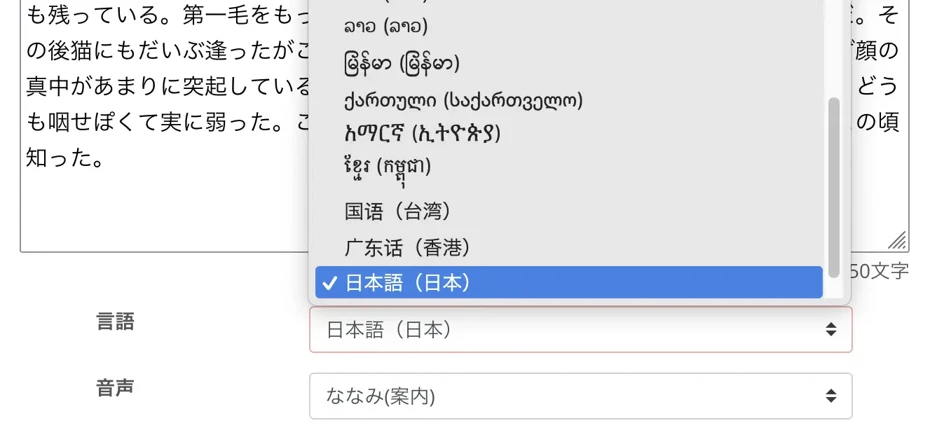
『音読さん』の音声はこちらのページで試聴できます。ぜひあわせてご覧ください!
音声読み上げソフト音読さんの声16種類を無料で試し聞き。高低変化で印象チェンジ|音声読み上げソフト 音読さん
音読さんには16種類の日本語音声があります。 もちろん男性の声、女性の声が揃っています。よく使われている日本語の音声8種類と、それぞれの音声の高低を調整した時の声を試し聞きできるようにしました。
『音読さん』は声の高さや読み上げ速度も設定可能です。

はじめて使用する場合は初期設定のままでもOKです。
これで設定完了。
「読み上げ」ボタンを押して読み上げ開始します!
音声の生成はすぐに完了。
画面が切り替わって、音声ファイルが再生されます。

試聴して問題なければ、ダウンロードボタンを押してMP3ファイルを保存します。
これで、『音読さん』でナレーション音声を作成することができました。
『音読さん』はナレーション音声の分割ダウンロードも可能
音読さんで音声ファイルをダウンロードするときにおすすめなのが「分割ダウンロード」機能です。
分割ダウンロード機能を使うには、音読さんの読み上げ履歴ページを開きます。

右側にある「分割」をクリックします。

分割ダウンロードページが開くので、間合いを設定してダウンロードを押します(間合いの長さは初期設定のままでOKです)。

すると、音声ファイルが分割されて、ZIPファイルでダウンロードされます。

細かく音声の間合いを調整したいときや、文章単位で音声を入れ替えたいときにより便利に編集できますよ。
分割ダウンロード機能について詳しくはこちらのページもご覧ください。
3. ナレーション音声を使ってYouTube動画を編集

ナレーションのMP3ファイルが完成したら、動画編集ソフトで実際に動画を制作します。
動画編集のときのポイントが、カットツールを使って音声に間を作ること。
『音読さん』のナレーション音声は、そのままでも自然な流れで台本を読み上げていますが、動画の演出上、間を取ったほうがよい場面もありますよね。
そんなときは、カットツールを使って、動画編集ソフトのタイムライン上で音声をカットして間隔をつくります。
たとえばAdobe Premiere Proでは「レーザーツール」を使うことで、音声をカットすることが可能です。

ナレーション音声に合わせて動画を編集するのもおすすめ
動画ナレーションの入れ方は2種類あります。
- ナレーション音声の長さに合わせて動画素材を編集
- 動画素材の長さに合わせてナレーション素材を編集
おすすめは、ナレーション音声の長さに合わせて動画素材を編集すること。
ナレーション音声の内容に合わせて動画素材をカット編集すると、非常にリズムがよい動画を作ることが可能です。
有名YouTuberの動画を観察すると、音声の勢いを止めずにリズミカルな流れで編集していることがわかります。
音声を基準にして動画素材をカットして編集することで、エンターテイメントにぴったりな内容の動画をつくることができますよ。
ただし逆に、まじめな内容の動画や、動画素材に映っている内容そのものが重要な動画の場合は、動画素材を基準にナレーション音声をカットして編集してもOKです。
音声から字幕テキストを自動で作成するのもおすすめ
YouTube動画に字幕を入れるのもおすすめです!
台本テキストから自分で字幕を入れることもできますが、おすすめは字幕ファイルを自動で作成できる文字起こしサービスを使うこと。
AI文字起こしサービス『文字起こしさん』なら、音声ファイルをアップロードするだけで字幕用の「SRTファイル」を作成できます。
SRTファイルを動画編集ソフトやYouTubeに読み込ませて、かんたんにテキスト字幕をつけることができますよ。
詳しくはこちらの記事もご覧ください!
4. YouTubeなどのサイト・サービスに動画をアップロード

動画が完成したら、YouTubeやTikTok、Instagramなどのサイト・サービスに動画をアップロードします。
YouTubeに動画をアップロードするときのポイントが、動画の言語を設定すること。
詳細画面が開いたら、ナレーションの言語に合わせて「日本語」「英語」のように言語を設定します。
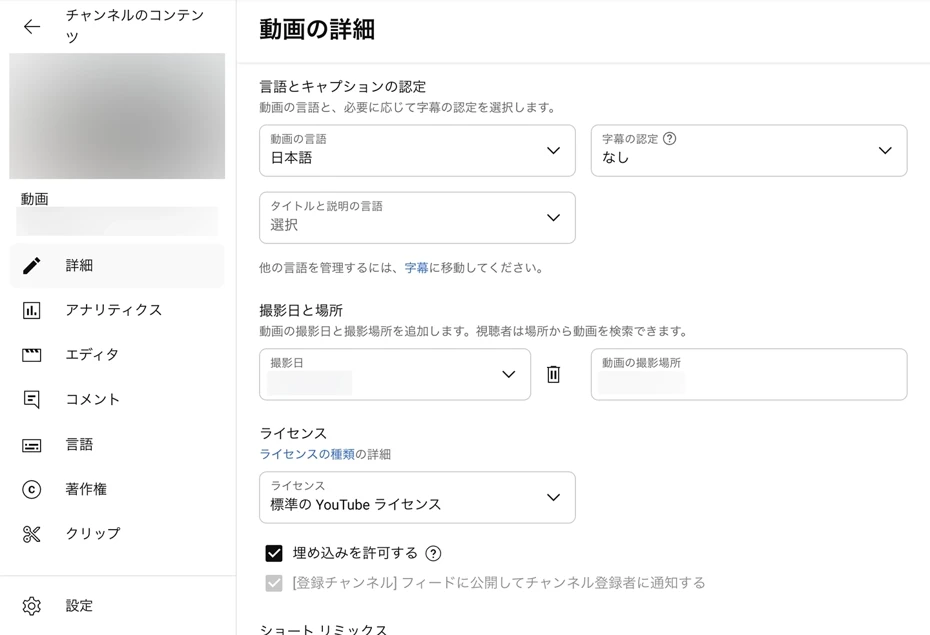
言語を設定することで、YouTubeで動画の自動字幕を使用可能になります。
自動字幕があると外国の視聴者が字幕を翻訳して試聴できるようになるので、再生数や登録者数をさらに伸ばすことができますよ。
これで、『音読さん』を使った動画ナレーションの入れ方と、編集・アップロードの流れは完了です!
『音読さん』を使ったナレーションの入れ方はとてもかんたん。
無料で利用できるので、まずはあなたも『音読さん』で動画ナレーションを作ってみませんか?
動画にナレーション音声を入れるのがおすすめの理由とは?


動画にナレーションを入れるとメリットがいっぱい。
- 視聴者の滞在時間が伸びて再生回数も増加
- 動画の完成度が高いとチャンネル登録者数も増える
- 動画の演出力を高めることができる
順番に、詳しく見ていきましょう。
視聴者の滞在時間が伸びて再生回数も増加
動画にナレーションを入れることで、視聴者の滞在時間を大きく伸ばすことができます。
YouTubeのアルゴリズムでは、視聴時間が長い動画(途中で画面を閉じられなかった動画)ほどおすすめに表示されやすくなるので、再生回数アップにもつながります!
ナレーションつきの動画は、映像だけの動画に比べて最後まで再生してもらえる可能性が高まります。
これは、人間の脳は視覚情報だけよりも、音声と映像の両方から情報を受け取る方が集中力を維持しやすいため。
しかも、ナレーションがあることで、視聴者が動画を「ながら見」できるようになります。
家事をしながら、作業をしながらでも音声で内容を理解できるので、最後まで離脱せずに視聴してもらえる可能性が高まります。
動画の完成度が高いとチャンネル登録者数も増える
質の高いナレーションを入れることで、完成度の高い、プロが作ったような印象の動画を作ることができます。
企業のプロモーション動画や、ブランディング目的の動画だけでなく、個人のYouTubeチャンネルでも動画のクオリティはとても重要。
しっかりとしたナレーションが入っている動画は、視聴者に「きちんと作られた動画だな」という印象を与えることができるので、チャンネル登録してもらえる可能性もアップします。
【2025年最新】製品の海外プロモーション成功法|YouTube動画とAI音声で売上アップ|音声読み上げソフト 音読さん
製品の海外プロモーションを成功させる方法を解説。YouTube動画とAI音声読み上げを活用した多言語対応の動画制作手順から、効果的な海外マーケティング戦略まで詳しく紹介します。
逆に聞き取りにくかったり、音質が悪かったりなど、入れ方によってはYouTubeチャンネルや運営している企業やブランドの印象を下げてしまうことも…。
AI読み上げアプリ・ソフトを使えば、無料でナレーションを入れて動画の完成度を上げることができるので、他チャンネルや競合企業との差別化もできますよ。
ナレーション音声でYouTube動画の演出力アップ!
動画の演出力を高めることができるのも、ナレーションを入れるのがおすすめの理由。
動画全体の雰囲気は、ナレーションの声質やトーン、入れ方によって大きく変わります。
たとえば落ち着いた男性の声なら信頼感や専門性、明るい女性の声なら親しみやすさや柔らかさを演出できます。
ナレーションを活用することで、映像だけでなく「声」で視聴者に強い印象を残すことが可能です。
効果音やBGMと組み合わせてナレーションを編集することで、さらに動画の魅力を増やすことができますよ!
YouTube動画のナレーション音声の入れ方3選

YouTubeやSNSの動画にナレーションを入れる方法は、大きく分けて3種類あります。
- AI読み上げアプリでナレーションを入れる
- プロのナレーター・声優にナレーション収録を依頼
- ナレーション音声を自分で録音
どの入れ方にも特徴があるので、おすすめポイントを理解して選ぶのが大事です。
【おすすめ・無料】AI読み上げアプリでナレーション音声を入れる

YouTubeやSNSの動画にナレーションを入れるときにおすすめなのが、AI読み上げアプリを使う方法です。
AI読み上げアプリとは、テキストを入力するだけで誰でもかんたんに高品質なナレーション音声をAIで作成できるアプリのこと。
いま最も注目されている動画ナレーションの入れ方です。
AI読み上げアプリの最大の魅力は、まるでプロのナレーターが話しているような聞き取りやすいナレーション音声をかんたんに作成できること!
プロのナレーターに依頼すると1本あたり数万円かかる動画ナレーションを無料で作ることができるので、魅力的な動画を作って再生数や登録者数を増やすことができますよ。
AI読み上げアプリなら音声がテキストからすぐに完成!
ナレーションを短時間で作成できるのも特長です。
最新の音声合成AIなら、台本テキストを読み込まると1分以内にナレーションが完成します。
プロのナレーターに依頼すると、収録を依頼してから音声が完成するまで何日もかかりますが、AI読み上げアプリならほしいときにすぐにナレーション音声を作成できます。
録音スタジオの予約や事前打ち合わせの手間もすべて不要です!
かんたんにリテイク可能!追加費用ゼロ
AI読み上げアプリは何度でもかんたんにリテイクできるのもメリット!
ナレーターや声優に録音を依頼すると、リテイクのたびに追加費用が発生します。
もちろん、リテイクするたびに長い時間をかけてもう一度録音する必要もあります。
AI読み上げアプリなら、何度リテイクしても追加費用ゼロ!
リテイクしたいと思ったら台本テキストを入力するだけですぐに新しい音声が完成します。
24時間いつでも、無料でかんたんにテキストからYouTubeやSNSの動画ナレーションを作成できるので、YouTubeのナレーション作成は最新AIウェブアプリ『音読さん』がおすすめです!
プロのナレーター・声優にナレーション音声収録を依頼

YouTubeやSNSの動画ナレーションは、プロのナレーターや声優に依頼することも可能です。
プロに依頼するメリットは表現力。
長年の経験を持つプロのナレーターだからこそ実現できる声のトーンや感情的な演技、間合いの取り方が特徴です。
プロのナレーターや声優に依頼するデメリットは、高額な費用が必要なことと、収録に時間がかかること。
500文字の短い文章の読み上げでも、1万2,000円〜2万5,000円程度の費用が発生します。
修正や追加収録が発生すると、追加料金がかかる場合も。
もちろん、AI読み上げアプリと違って短くても数日~の納期が必要になります。
じつは最新AI読み上げアプリも、まるでプロのような感情のこもったナレーションを読み上げることが可能です!
プロのナレーターや声優に依頼する前に、まずはAI読み上げアプリを試して比較してみるのもおすすめです。
自分でナレーション音声を録音する

YouTubeには、自分でナレーションを入れた動画もたくさんアップロードされていますよね。
自分でナレーションを録音する最大のメリットは、個性的な動画を作ることができること。
Vlogやゲーム実況、商品レビューといったジャンルでは、演技力次第でオリジナリティの高い動画を制作できます。
ただしデメリットがあります。
まず、収録と編集に長い時間がかかること。
10分のナレーションを聞き取りやすく編集するのに、1時間以上がかかるのが普通です。
高音質で録音しようとすると機材をそろえる費用も高額になります。
録音機材は録画用のカメラと違って性能で比較するのが難しい世界のため、こだわりはじめるときりがなくなってしまうことも…。
自分の声に自信がない場合や、企業の公式動画などフォーマルな印象が必要な場面では、無理に自分で録音する必要はありません。
そんなときは、AI読み上げアプリを使うのがおすすめです。
【費用・メリット・デメリット】YouTube動画にナレーション音声を入れる方法を比較
費用やメリット・デメリットなど、YouTube動画にナレーション音声を入れる3つの方法を比較してみます。
| 費用 | メリット | デメリット | |
| AI読み上げアプリ | 無料 | 自動でかんたんに作成 クオリティが高い 費用が安い 聞き取りやすい 短時間で作成 |
なし |
| ナレーター・声優 | 500文字12,000円~ | プロの演技力 | 費用がとても高い |
| 自分で収録 | 無料 機材を買う費用が必要 |
演技力次第で面白い動画 | 演技力が必要 時間がかかる 機材の費用がかかる |
このように、YouTube動画のナレーション音声を作るなら、短時間でかんたんに作成できるAI読み上げアプリがおすすめ!
プロのナレーター・声優に依頼したり、自分で録音するよりも少ない費用でナレーション音声を作成できますよ。
あなたの動画の目的に合わせて最適なナレーションの入れ方を選んでみてくださいね。
【無料】動画ナレーション音声作成におすすめのAIアプリ・ソフト
『音読さん』無料で使えるおすすめナレーション音声作成AIアプリ
| こんな人におすすめ | 無料でナレーションを作りたい かんたんに使いたい 高品質なナレーションを作りたい |
| 特長 | 無料 オールマイティに使えるAIアプリ インストール不要 |
| 費用・価格 | 無料 有料プラン:月額1,000円~ |
| 商用利用 | OK(詳しくはこちら) |
『音読さん』は最新AI音声合成エンジンで聞き取りやすい音声を作成できるおすすめアプリです。
これからYouTubeの動画ナレーションを作るなら『音読さん』がおすすめ!
『音読さん』はインストール不要でブラウザから使えるウェブアプリ。
操作はとてもかんたんで、台本テキストを貼り付けたら読み上げボタンを押すだけでOKです。
作成した音声ファイルをMP3形式でダウンロードして、すぐに動画編集ソフトで使うことができますよ。
どんな場面でも使える充実の多機能AI読み上げアプリ
『音読さん』の最大の特長は、どんな場面でも使える読み上げアプリだということ。
キャラクター性の強い音声は、動画のジャンルによっては使いにくいことも。
企業で業務利用する場合、アプリやソフトによっては利用規約の問題が発生する場合もあります。
その点、『音読さん』ならどんな内容の動画にも合うオールマイティな音声でテキストからナレーションを作成可能!
商用利用もOKなので、音声のライセンスで困ることもありません。
日本語をはじめ48以上の言語に多言語対応しているので、外国の視聴者向けに動画を作ることもできますよ。
幅広い視聴者に動画をアピールして再生数やチャンネル登録者数を増やすなら『音読さん』が最適です!
『音読さん』は無料で使えるAI読み上げアプリ
しかも『音読さん』は無料!
- 登録あり:5,000文字
- 登録なし:1,000文字
も無料読み上げできるので、無料で動画を何本も作ることができますよ。
有料プランもわかりやすい価格で、個人利用・法人利用ともに同じ価格なので安心です。
動画のナレーションの入れ方で迷ったらまずは最新AIナレーションを試してみるのがおすすめ。
まずはあなたも『音読さん』で動画ナレーションを作ってみませんか?
動画ナレーションを入れるのにおすすめの動画編集ソフト3選
動画にナレーションを入れるには、どんな編集ソフトを使ったらいいの?
代表的な動画編集ソフトには、以下のようなものがあります。
1. Adobe Premiere Pro:月額課金のプロ向け動画編集ソフト
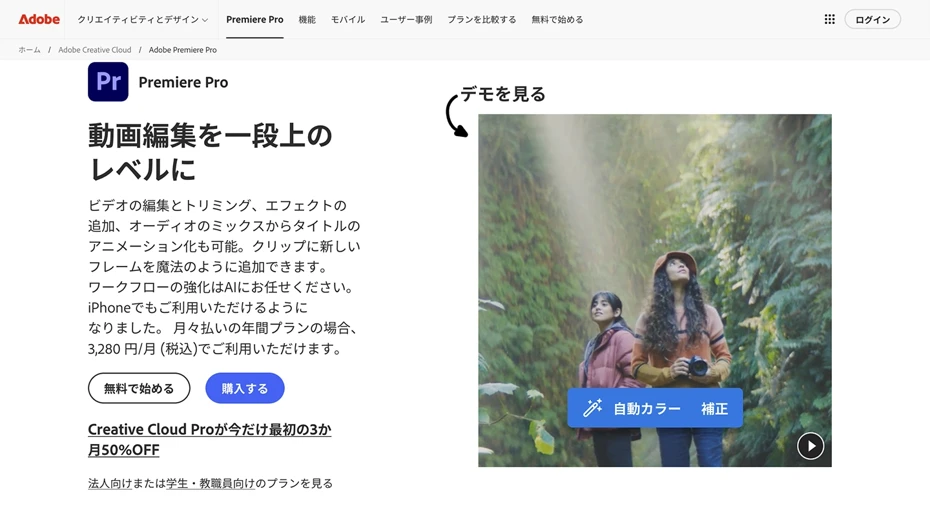
Adobe Premiere Proは、PhotoshopやIllustratorといったグラフィックソフトで有名なAdobeが提供している動画編集ソフト。
プロも業務で使用しているソフトで、非常にオーソドックスな操作性なのも特徴です。
利用には月額課金のサブスクリプション契約が必要。
- 単体:月額3,280円
- Creative Cloud Standard:月額6,480円
- Creative Cloud Pro:月額9,080円
といったプランが用意されています(価格は2025年現在)。
『音読さん』の運営スタッフは動画編集にAdobe Premiere Proを使用していますが、定番の有料ソフトだけあって非常に高機能で使いやすいです。
2. DaVinci Resolve:無料で使えるプロ向け動画編集ソフト
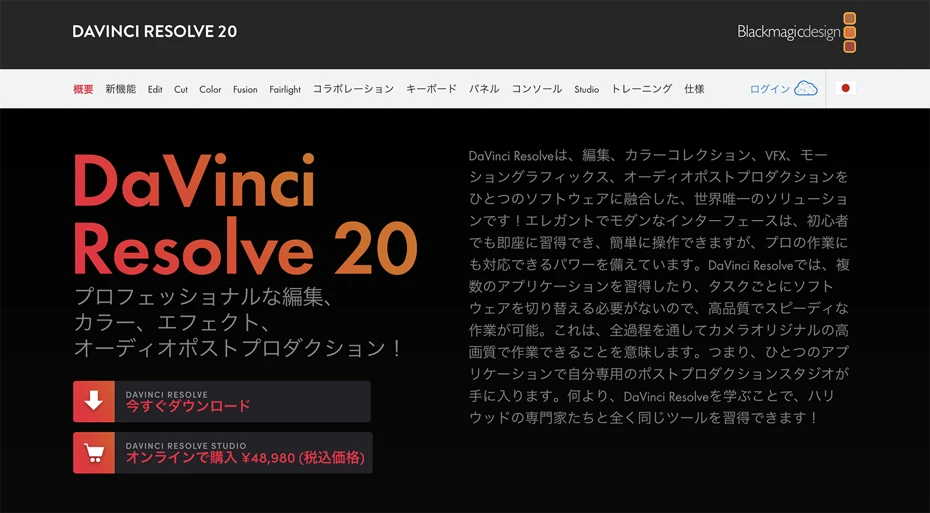
DaVinci Resolveは、業務用ビデオカメラメーカーのBlackmagic Designが提供している動画編集ソフトです。
こちらもAdobe Premiere Proと同じくプロが愛用するソフトで、シェアを二分しています。
DaVinci Resolveの特徴は無料で使えること。
無料ソフトながらプロが求める機能をすべて搭載していて、本格的な動画編集が可能です。
有料版もあり、AIを使ったさらに高度な機能が利用できます。
『音読さん』の運営スタッフもこれまでAdobe Premiere Proを愛用してきましたが、DaVinci Resolveへの移行も検討しています。
3. AviUtl:ユーザーコミュニティが活発な無料動画編集ソフト

AviUtlは日本のソフトウェア開発者「KENくん」が個人で制作・公開している無料の動画編集ソフトです。
日本の動画編集コミュニティで愛用されているフリーソフトで、とくにニコニコ動画で広く使われています。
ユーザーが作成したさまざまなプラグインで幅広い表現ができるのが特徴です。
2025年には、2019年以来の更新となるAviUtl2が登場したことで話題になりました。
ゆっくり動画やずんだもん動画、ゲーム実況など日本のアニメ・ゲーム愛好家コミュニティ向け動画を作成する場合、とくに便利に活用できる無料ソフトです。
【費用も紹介】自分でナレーションを録音するには?おすすめ機材を解説
最後に、自分の声でナレーションを録音したい方のために、音声の録音方法や機材についてかんたんに解説します。
自分でナレーションを録音するときは機材が重要
自分でナレーションを録音するときに重要なのが、録音機材です。
安価な機材でも録音は可能ですが、ノイズのない聞き取りやすいナレーション音声を録音するには、機材にある程度のお金をかける必要があります。
具体的には、このような機材がおすすめです。
1. SONY ECM-PCV80U:初心者向けの低価格マイクの定番

| 特徴 | 低価格USBマイクの定番 |
| 価格 | 約5,000円 |
SONY ECM-PCV80Uは、PCにUSB接続して使う低価格マイクの定番中の定番です。
コンデンサーマイクの「ECM-PCV80U」と、PCに接続するUSBインターフェース「UAB-80」がセットになっています。
簡易的なマイクスタンドも付属しているので、すぐに録音に使用可能です。
『音読さん』の運営スタッフもこの機材を使ったことがありますが、実用上は問題ない音質で録音できます。
ただし、どうしても小さくノイズが乗ってしまう欠点もあります。
この商品の問題点が、新しい機材へステップアップしたいときに、すべて買い替える必要があること。
マイク本体は「コンデンサーマイク」という形式で、マイク端子の形状も通常のマイクと同じですが、コンデンサーマイクで一般に使用されている「+48V ファンタム電源」とは異なる独自規格で互換性がありません。
簡易的な機材でとりあえず録音をはじめたいときにおすすめの製品です。
2. SHURE SM58:定番中の定番のダイナミックマイク

| 特徴 | プロも使う定番ダイナミックマイク |
| 価格 | 約15,000円 |
SHUREのSM58は、ダイナミックマイクの定番中の定番。
特徴は頑丈なことと、有名製品のため修理して使い続けられることです。
プロ向け機材ということもあり高音質で録音できます。
『音読さん』の運営スタッフも、ノイズなくクリアな音で録音できたので驚いたことがあります。
ダイナミックマイクという形式で、もうひとつの形式、コンデンサーマイクに比べて初心者でも扱いやすいのもポイント。
ただし、マイク単体では使用できず、PCにつなぐにはオーディオインターフェースと呼ばれる機材も必要です。
長く使えるプロ向けマイクが欲しいときにおすすめです。
3. YAMAHA AG03・AG03MK2:定番オーディオインターフェース

| 特徴 | 売れに売れた定番オーディオインターフェース |
| 価格 | 約20,000円 |
YAMAHA AG03とAG03MK2は、こちらも定番中の定番のオーディオインターフェースです。
YAMAHA AG03は、動画制作をはじめる人が一気に増えた時期に定番として売れに売れた機種で、中古が潤沢に出回っています。
後継機のYAMAHA AG03MK2では、接続がType-C端子になり使いやすくなりました。
定番機種のため、使い方についての情報が豊富なのもおすすめポイントです。
4. BEHRINGER 302USB XENYX:低価格・高性能なオーディオインターフェース

| 特徴 | オーディオインターフェースの隠れた名機 |
| 価格 | 約10,000円 |
BEHRINGER 302USB XENYXは、YAMAHA AG03シリーズの半額で購入できる隠れた名オーディオインターフェースです。
BEHRINGERは低価格のオーディオ機器で有名なメーカーですが、本機種はYAMAHA AG03シリーズに匹敵するかそれ以上の高音質で録音可能。
本格的な機能があるので、動画制作だけでなく音楽制作に興味がある方にもおすすめです。
5. マイクアーム:動画ナレーションを便利に録音するなら必須

| 価格 | 約1,000~2,000円 |
動画ナレーションを便利に録音するなら、マイクアームを導入するのがおすすめです。
マイクアームを使うと、口の前の理想的な位置にマイクを持ってくることが可能。
体の前にマイクスタンドを置く必要がないので、動画だけでなく配信もしたい場合にもとても便利です。
中国製の廉価な製品が、1,000~2,000円くらいで購入できます。
マイクアームを設置するときのポイントが、横に置いた棚など、机とは別の場所に固定すること。
机にクランプで固定すると、物を置いた音やキーボードを叩く音を拾ってしまいます。
6. ポップガード:高音質な録音にはこちらも必須

| 価格 | 約1,000円 |
こちらも高音質なナレーションを録音するならぜひ購入したいアイテムです。
ポップガードは、マイクの前に設置する薄い布の幕のような道具。
「パ行」などの音を発音したときに、マイクが息の音を拾ってしまうのを防ぐことができます。
1,000円くらいで中国製の廉価な製品を購入可能です。
マイクアームとセットで販売されている場合もあります。
自分で録音する場合の合計価格・費用は?
それでは、自分でナレーションを録音する場合、どれくらいの価格が必要なのでしょうか?
低価格コース:SONY ECM-PCV80Uの場合
- SONY ECM-PCV80U本体:約5,000円
- マイクアーム:約2,000円
- ポップガード:約1,000円
合計:約8,000円
本格コース:SHURE SM58の場合
- SHURE SM58:約15,000円
- YAMAHA AG03MK2:約20,000円
- マイクアーム:約2,000円
- ポップガード:約1,000円
合計:約38,000円
※オーディオインターフェースをBEHRINGER 302USB XENYXにした場合、約28,000円
このように、自分で高音質なナレーションを録音するための機材を揃えると、約8,000~38,000円も費用がかかってしまうことがわかります。
もちろん、機材を揃えるだけではなく、自分で時間をかけてナレーションを録音する作業が必要です。
それに対して、AIでナレーションを作成できる『音読さん』は無料で利用可能!
しかも台本を入力するだけですぐに音声の生成が完了します。
スムーズ・かんたんに動画ナレーションをつくるなら『音読さん』がおすすめ。
費用がかからず無料で使えるので、あなたも『音読さん』でナレーションを作成してみませんか?
あたらしい動画ナレーションの入れ方をいますぐ体験
YouTubeやTikTok、Instagramの動画をかんたんにつくるなら、AI読み上げサービスを活用するのがおすすめ。
無料で使える『音読さん』ならいますぐ高品質な聞き取りやすいナレーションを作成できますよ。
あなたもぜひ、これからのあたらしい動画ナレーションの入れ方を無料で体験してみませんか?
■ AI音声合成ソフト『音読さん』
『音読さん』は初期費用ゼロで利用できるオンラインテキスト読み上げツールです。
- 日本語、英語、中国語、韓国語、スペイン語、フランス語、ドイツ語など約50の言語に対応
- パソコン・スマホどちらからも利用可能
- ビジネス・教育・エンターテインメントなどの用途に対応
- インストール不要でブラウザから即利用可能
- 画像からの読み上げにも対応
利用方法はサイトからテキストを入力するかファイルをアップロードするだけ。 数秒で自然な音声ファイルが生成されます。 5,000文字までの音声合成なら無料で利用できますので、まずは一度お試しください。
Email: ondoku3.com@gmail.com






















